Uurige, kuhu Minecrafti maailmad salvestatakse
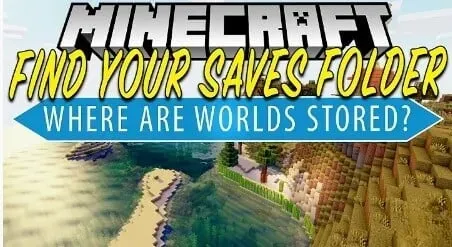
Minecraft on väga populaarne mäng. Seda saab mängida sülearvuti, arvuti, Xboxi ja Androidi mobiiltelefoniga. Ehitate Minecraftis palju maailmu ja salvestate need erinevatesse kohtadesse.
Te ei mäleta Minecrafti salvestuskausta täpset asukohta. Kui soovite avastada enda loodud maailma, peate sellesse kohta minema. Kuid mitte kõik ei mäleta seda.
Meil on teile lahendus. See artikkel annab teile ülevaate Minecrafti maailma asukohast. Meetodeid on lihtne kasutada. See töötab Windows 10, 11, MAC ja Linuxi kasutajatele.
Minecraft Worldsi kausta asukoht – kuhu on Minecrafti maailmad salvestatud
1. Java versiooni salvestuskoht
Saate vaadata kaustas Minecrafti Java versiooni. minecraft\saves. Kui avate selle, näitab see kaust teile, kuidas Minecrafti maailma kaust salvestatakse selle ainulaadsesse kausta.
See eraldi kaust sisaldab muid üksusi, näiteks faile. jar, isiklikud sätted, hea muusika, ressursipaketid jne. Windows 10 või 11 Windows Minecrafti kausta leidmiseks järgige allolevaid juhiseid.
- Vajutage klaviatuuril Windowsi klahvi + R.
- Sisestage
%appdata%\.minecraftja klõpsake nuppu OK.
- Kaust. minecraft avaneb uues aknas.
- Näete selle poi, piirkonna ja andmefaile java versioonis.
2. Bedrock Editioni salvestuskoht
Bedrocki väljaande kaustas on igal maailmal oma piirkonnakaustad. Leiate selle aadressil games/com.Mojang/minecraftWorlds. See töötab nii Windows 10 kui ka Windows 11 jaoks. Kui avate kausta db1, kuvatakse seal kõigi mõõtmetega seotud jupifailid.
3.iMac _
Liikuge macOS-is järgmisele teele – ~/Library/Application Support/minecraft.
Kui te ei tea, kuidas sinna jõuda, järgige neid samme mac os x jaoks.
- Klõpsake menüüribast paremal asuval suurendusklaasil.
- Sisestage see tee ~/Library/Application Support/minecraft ja vajutage sisestusklahvi.
- Avaneb Minecrafti kaust. Näete kõiki Minecrafti faile.
4.Linux
Selle leiate kataloogist. minecraft oma kasutajakaustas. Kuid Linuxi negatiivne külg on see, et kõik punktiga algavad kataloogid peidetakse. Sisestage allpool olev tee.
/home/<kasutajanimi>/.minecraft – see otsetee kajastab kasutaja kausta teed.
~/.minecraft – see säte on mõeldud ühe mängija režiimi jaoks. See kuvab sorteeritud mängude loendi. Niipea kui lahkute sellelt ekraanilt ja naasete, salvestatakse uus mäng, pakitakse lahti või teisaldatakse sellesse kausta. Kõik mängufailid salvestatakse eraldi kausta.
Kustutatud Minecrafti maailma taastamise sammud
Minecrafti maailmad salvestatakse kindlasse asukohta, mida nimetatakse Windows 10 või 11 kaustaks %appdata%. Kui kustutasite Minecrafti mängust kogemata mõne planeedi, saate need taastada, minnes kausta, kus kõik maailmad on salvestatud. Kustutatud Minecrafti maailma taastamiseks järgige allolevaid samme.
- Avage kaust. minecrafti salvestamine.
- Minge minecrafti asukohta.
- Näete teie loodud Minecrafti sisaldavaid kaustu.
- Paremklõpsake kaustal, mida soovite taastada.
- Klõpsake nuppu Taasta maailm.
- Minge atribuutide juurde.
- Minge eelmisele vahekaardile.
- See kuvab kõik Minecrafti eelmised versioonid.
- Valige loendist planeet.
- Klõpsake taastevalikul.
Minecraft Java Editioni teise arvutisse ülekandmise sammud
Enne Java versiooni ülekandmist oleksite pidanud tegema varukoopia. Saate oma andmeid varundada, teisaldades need teise kohta, näiteks varukoopiakausta või USB-kaablisse. Alustage salvestatud kausta otsimisega. Minge mängukäivitusse, kus saate määratleda kõik Minecrafti kataloogid, sealhulgas salvestuskausta.
- Logige mängukäiviti abil sisse Minecrafti.
- Minge käivitusvalikute juurde.
- Klõpsake käivituskonfiguratsioonil ja valige kasutatavad käivitusvalikud.
- Leidke mängu kataloog.
- Sellest paremal on väike roheline nool. Kliki siia.
- Avaneb uus aken Minecrafti kaustaga.
- Minge juurdepääsukausta. Kõik salvestatud maailmad leiate erinevatesse kaustadesse.
- Nüüd teisaldage faile sisaldav kaust.
- Peate teisaldama globaalsed kaustad kaasaskantavasse salvestusseadmesse, pilvandmetöötlusteenusesse või failijagamisprogrammi.
- Kui failid on ülekandmiseks valmis, salvestage need uue arvuti Minecrafti maailma salvestamise kausta.
- See kuvatakse üksikmängija maailmade loendis.
Kas ma saan kahjustatud Minecrafti maailma parandada?
Mõnikord võib Minecraftil tekkida probleem ja maailma salvestatud andmed saavad rikutud. Kui see juhtub, siis moodustunud maailm naaseb oma varasemasse olekusse või võib üldse kaduda.
Sellel korruptsioonil on palju põhjuseid. Mõnel juhul ei lase see maailmal üldse avaneda. Kuid ärge kaotage lootust, kui maailma päästed saavad rikutud. Seda saab taastada. Protsess on keeruline. Sa ei saa kogu aeg õnnestuda.
Tehke kogu maailmast sageli varukoopiaid. See on tõhus ja turvaline viis maailma taastamiseks rikutud failist. Kui maailm sai enne varukoopia tegemist kahjustatud, tehke enne protsessi alustamist varukoopia.
Selle probleemi lahendamiseks on Internetis saadaval palju kohalikke tööriistu. Pidage meeles, et Minecrafti tugi ei garanteeri selle toimimist. Peate protsessi jätkama omal vastutusel.
Järeldus
Loodan, et ülaltoodud artikkel on andnud teile aimu, kuhu Minecrafti maailmad salvestatakse. Loetletud asukohad on Windowsi, MAC-i ja Linuxi jaoks. Saate neid vaadata ja näha kõiki oma salvestatud maailmu. Samuti saate taastada kustutatud Minecrafti maailma ja teisaldada oma Minecrafti väljaande teise arvutisse.
KKK
Kuidas laadite Minecraftis maailmu?
– Peate alla laadima maailma zip- või rar-vormingus. – Ekstraktige kaust ja leidke kaust. minecraft või com.mojang. – Leidke salvestuste või Minecrafti maailmade kaust. – Kopeerige ja kleepige see sõna sellesse kausta. – Luuakse mänguga kaust.
Milline Minecrafti maailm on parim?
– Medardi mõis – labürint – linn-17 – Shiganshina piirkond – Liyue sadam
Millised on parimad tasuta Minecrafti maailmad?
Minecraft Bedrock Edition sisaldab parimaid tasuta Minecrafti maailmu. Sellel on FNAF-i tagasivaateid, halli taevast, TNT jooksmist, unerežiimi ja portaalimängu.
Kas maailmu on võimalik Minecraft Mobile’i importida?
Jah, saate maailmu importida mobiilile mõeldud Minecrafti. Saate need üle kanda Minecraft Realmi abil. Kui kasutate iOS-i seadet, saate selle üle kanda iCloudi meetodil.



Lisa kommentaar